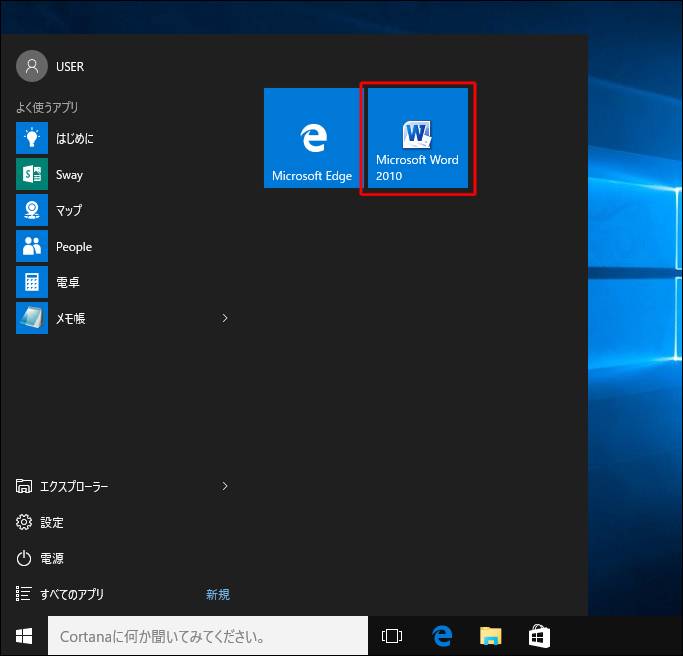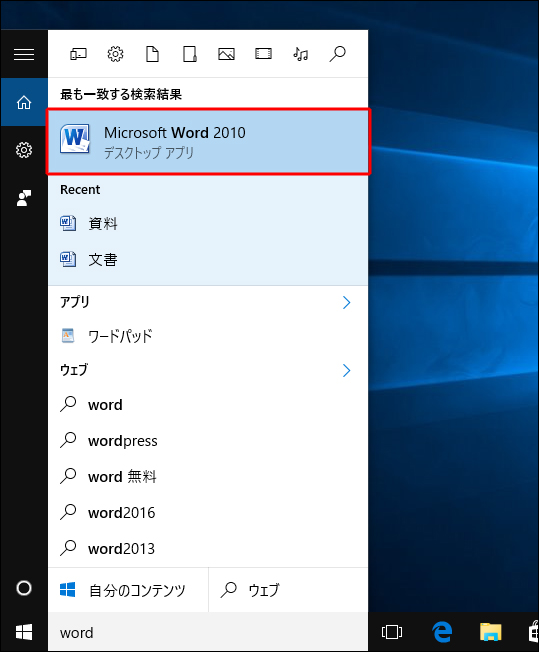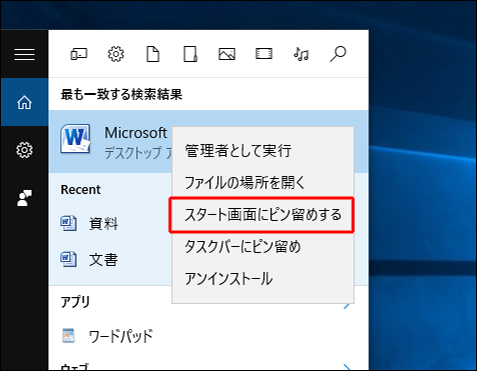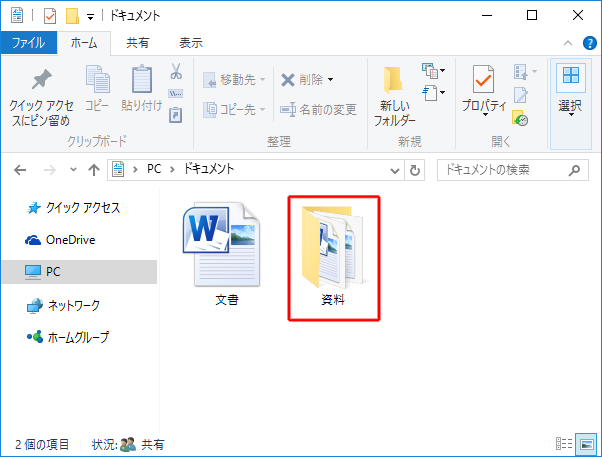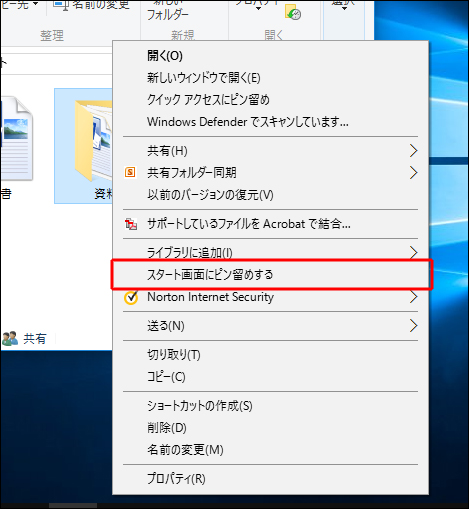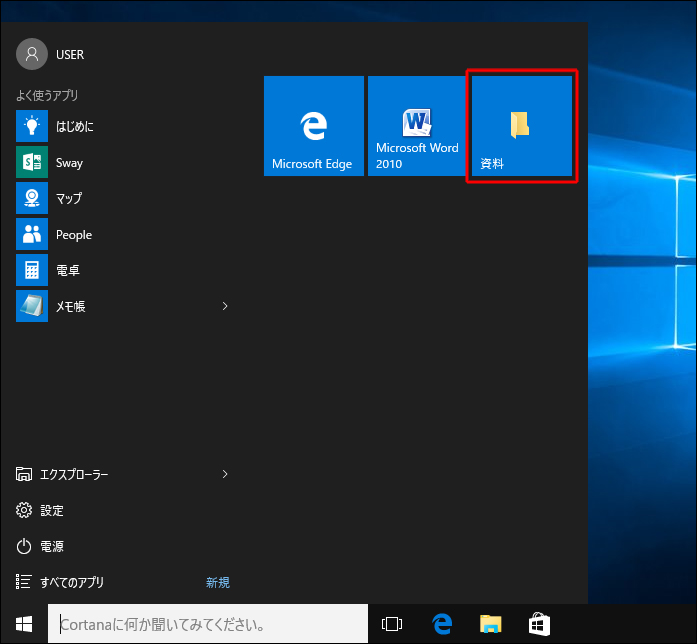Windows10のスタート画面にあるタイルのようなボタンは、そのまま見た目のとおり「タイル」と言います。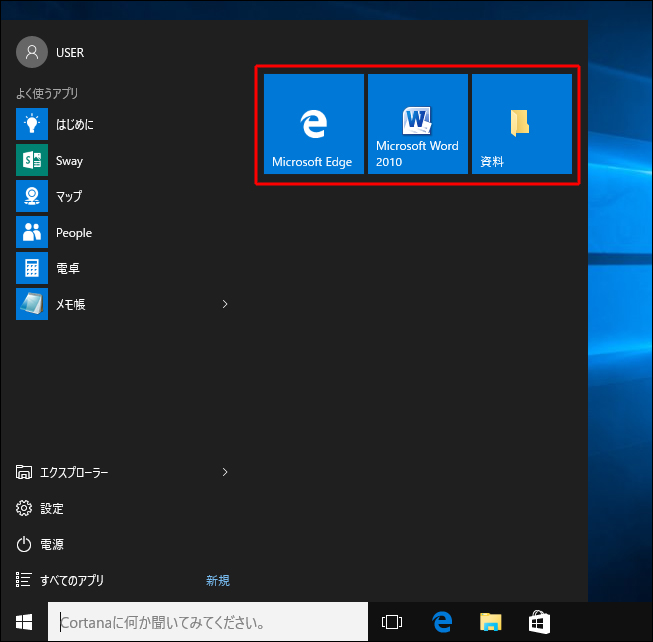
よく使うアプリやフォルダーをこの場所に登録しておけば、このスタート画面から素早く開くことができます。
それと、タイルはボタンが大きいので押しやすいのも地味に長所です。
追加する場合、「アプリ」と「フォルダー」で手順が異なりますので、順に説明します。
アプリをスタート画面に追加(ピン留め)する
(1) 追加したいアプリ(下図は例としてWord)を検索します。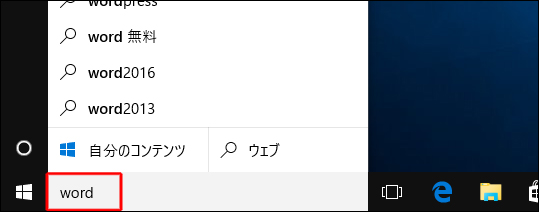
(4) これでスタート画面にタイルが追加されます。
アプリを追加する場合の手順は、これで完了です。